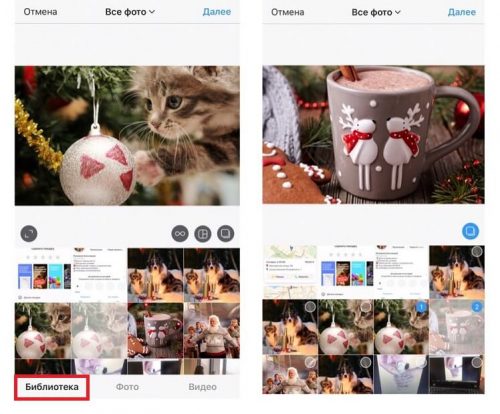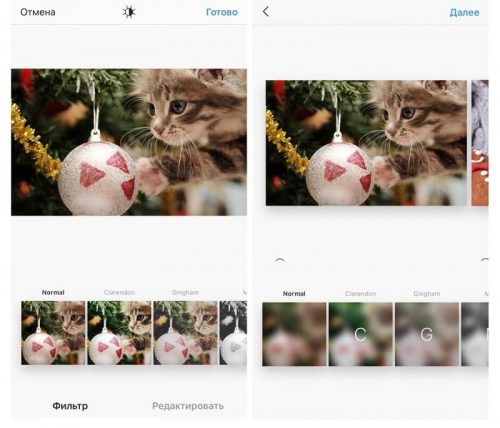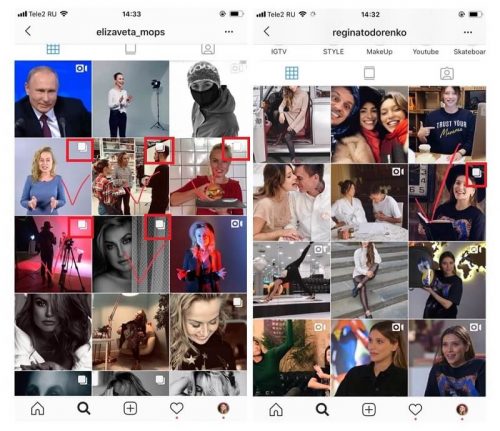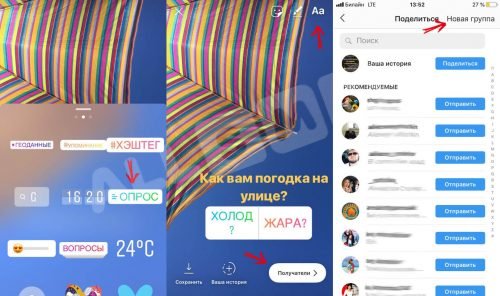Как добавить несколько фотографий в Инстаграм в один пост: инструкция
 Публикация фото — основная функция социальной сети Инстаграм. Разработчики ее активно дорабатывают, добавляя новые возможности. Одна из функций, которая была реализована не так давно, это возможность добавлять несколько фотографий в Инстаграм в один пост. В данной статье рассмотрим, как это можно сделать.
Публикация фото — основная функция социальной сети Инстаграм. Разработчики ее активно дорабатывают, добавляя новые возможности. Одна из функций, которая была реализована не так давно, это возможность добавлять несколько фотографий в Инстаграм в один пост. В данной статье рассмотрим, как это можно сделать.
Оглавление: 1. Правила публикаций нескольких фото в один пост Инстаграм 2. Как добавить несколько фотографий в Инстаграм
Правила публикаций нескольких фото в один пост Инстаграм
Обычно, человек имеет желание добавить несколько фотографий в один пост Инстаграм, чтобы дать полную картину событий вокруг себя своим подписчикам. Например, это могут быть фотографии единой фотосессии, либо снимки одной локации или нечто подобное. Для аккаунтов Инстаграм, которые используются с целью продвижения магазина или товара, подобная функциональность может быть также полезна в маркетинговых целях.
Социальная сеть Инстаграм дает возможность добавить до 10 фотографий в один пост.
Важно
Публиковать можно не только фотографии, но и видео, при этом объединяя их в любом порядке. То есть, если у вас есть несколько роликов и фото — все это можно разместить в один пост, чтобы суммарное количество элементов не превышало 10 штук.
Стоит отметить, что при публикации нескольких фотографий или видео применяется правило Инстаграм, согласно которому фотографии (видео) должны иметь соотношение сторон 1 к 1.
Обратите внимание
Добавить несколько фото или видео в один пост можно только в том случае, если они ранее записаны в память телефона. То есть, нельзя сделать 10 снимков непосредственно из приложения Инстаграм.
Как добавить несколько фотографий в Инстаграм
Теперь рассмотрим пошагово, что нужно сделать, чтобы несколько фотографий были добавлены в один пост в соцсети. Первым делом запустите приложение на своем мобильном устройстве и нажмите на значок “+”, который откроет страницу добавления новой фотографии.
Теперь нажмите на пункт “Выбрать несколько”, который располагается в правой нижней части экрана над фотографиями из галереи.

После этого фотографии в вашей галереи станут активны для множественного выбора. Можно отметить до 10 фото для публикации, после чего нажать “Далее”.

Далее появится возможность добавить фильтр к публикациям.
Обратите внимание
Можно выбрать единый фильтр для всех публикаций, из предложенных снизу. Либо отдельно нажимать на каждую фотографию и задавать для нее индивидуальный фильтр.
Выбрав необходимый фильтр, нажмите “Далее”.
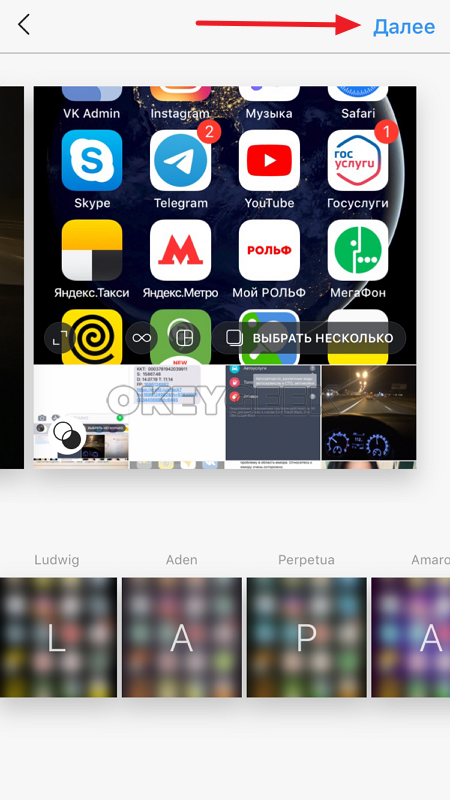
Теперь остается задать подпись коллекции фотографий, отметить пользователей, указать место или установить отметки для публикации фото в других социальных сетях, после чего можно нажимать “Поделиться”, и несколько фотографий будут опубликованы в едином посте вашего аккаунта.

 Загрузка…
Загрузка…okeygeek.ru
Как добавить сразу несколько фото в ленту инстаграм.
Добавить сразу несколько фото в одну публикацию будет логично, когда, например, мы сделали несколько классных фото из одной серии, в одном стиле или в одной местности и они логически чем-то связаны между собой. Когда трудно определиться с одной фотографией и хочется сделать один пост с несколькими фото.
Как добавить сразу несколько фото в ленту инстаграм.
1. Запустите приложение Instagram. Затем нажмите на значок “плюс” внизу, по среди экрана.
2. Затем выберете значок “Добавить несколько” – справа, посреди экрана.
3. После этого отметьте те фото, которые хотите опубликовать. Их очередность тоже задаете вы. Максимальное количество фотографий, которое можно вместить в один пост Instagram – 10 штук.
После окончательного выбора фото, нажмите слово “Далее” в правом верхнем углу.
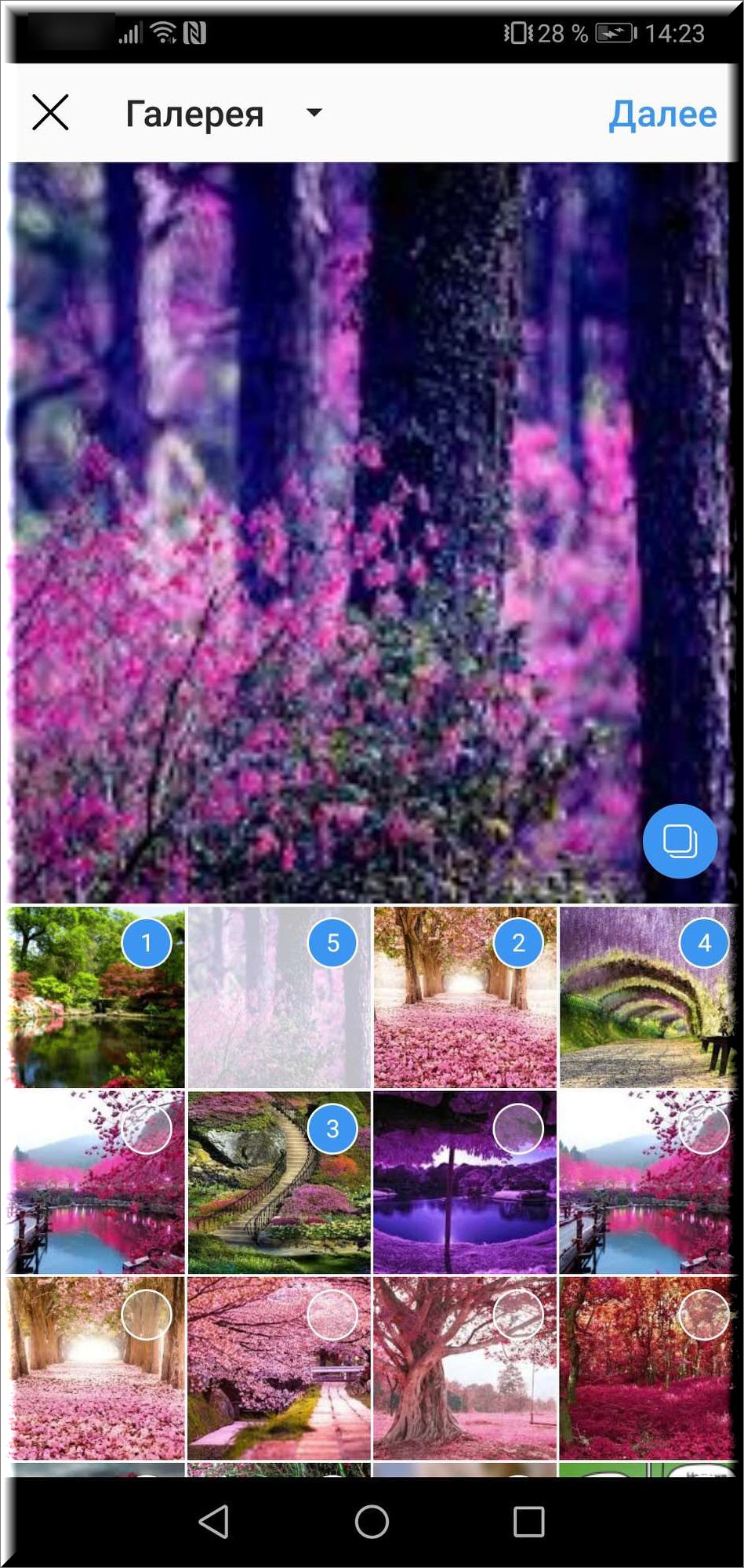
4. Хорошая новость! Каждую из фотографий можно редактировать отдельно.
Для простого выбора фильтра, просто нажмите на нужный вам фильтр. Для самостоятельного редактирования фото нажмите на каждое фото отдельно, после чего появится функция “Редактировать”.
 5. Когда ваше редактирование фото окончено, выберете функцию “Далее”, справа вверху.
5. Когда ваше редактирование фото окончено, выберете функцию “Далее”, справа вверху.
После чего, прейдите к выбору обычных функций публикации фото, где вы можете:
- Сделать необходимую подпись к публикации;
- Обозначить нужный #хэштег или несколько;
- Отметить нужных людей для того, чтобы они точно увидели эту публикацию. При этом, все, кто увидят вашу публикацию, сможет увидеть отмеченных вами людей.
- Добавить место, где были сделаны фото или откуда они публикуются.
- Поделиться своей публикацией одновременно в Facebook, Twitter, Tumblr, Ok.ru.
 Желаем удачи!
Желаем удачи!
mustget.ru
Как добавить несколько фотографий в Инстаграм
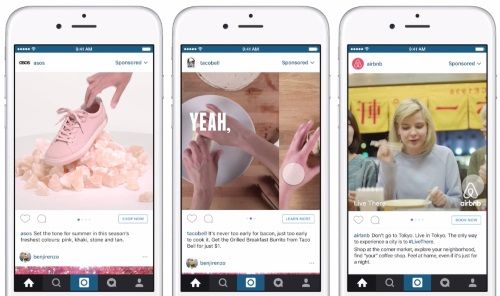
Социальная сеть, активно прогрессирующая на просторах интернета, Инстаграм, постоянно радует и удивляет своих пользователей усовершенствованием интерфейса и, конечно же, функционала. Устаревшие и поднадоевшие коллажи уже потеряли свою актуальность, им на смену разработчики предоставили людям возможность добавить одновременно до 10 фотографий и разместить их на своей страничке под форматом «Карусель».
Получить бесплатную консультацию по раскрутке в Инстаграм
Содержание статьи:
- Зачем нужно публиковать несколько фотографий?
- Кому может пригодиться функция?
- Инструкция: как добавить несколько фотографий в Инстаграм
- Как редактировать альбом с фотографиями
- Что делать, если система не работает?
Преимущества на лицо: во-первых, у изображений гораздо больший размер, по сравнению с коллажами, во-вторых, публикации – это полноценные фото, на которых всё отчётливо видно.
Зачем нужно публиковать несколько фотографий?
Очистить ленту от спама – это мечта многих пользователей этой соцсети, помимо этого, функция имеет массу полезных нюансов:
- Удобная альтернатива вместо непривлекательных и неудачных коллажей. Здесь фото размещаются целиком, поэтому очень удобно демонстрировать какой-либо товар, загрузив его изображение с нескольких ракурсов – главное, что на нём останутся все важные элементы, а не обрежутся, как в коллаже.
- Момент интриги: благодаря новому функционалу, можно заинтриговать подписчиков. Продемонстрировав сначала первую фотографию, вы оставите на некоторое время их в предвосхищении следующих снимков. Как вариант, это станет отличным способом загадывания загадок, ведь ответ появится перед пользователем только после перехода к следующему фото.
Кому может пригодиться функция инстаграм по загрузке нескольких снимков в один пост?
Подобное нововведение облегчит жизнь многих людей: например, путешественников, фитоняш, бьюти-блоггеров, также для бизнес-аккаунтов – это возможность отрекламировать продукт или услугу.
Для спортивных девушек эта функция привлекательна:
- возможностью демонстрации занятий по фитнесу;
- как способ отобразить последовательность тренировки;
- альтернативой выложить своё тело в разных ракурсах;
- удобным способом разместить пошагово рецепты блюд;
- возможностью постить фото с начального момента до изображения после определённого количества времени;
- как способ интеграции продукции спонсора.
Бьюти-блоггерам функция позволяет:
- наглядно продемонстрировать косметику и другие косметические средства;
- раскрыть технику поэтапного нанесения макияжа;
- опубликовать готовый макияж, показывая его при различном освещении с любого ракурса;
- показать любой процесс до и после;
- раскрыть перед подписчиками содержимое вашей косметички.
Для путешественников данный функционал несёт преимущества:
- можно раскрыть маршрут до любого объекта, показать уровень различных гостиниц и отелей;
- возможность публикации местных блюд, изображений из одной локации;
- создать пост одного дня или одного культурного объекта с разных сторон.
Польза функции для бизнес-аккаунтов:
- при продвижении товаров: отобразить преимущества продукции с разных ракурсов, выложить фото линейки или группы товаров, фотографии производственного процесса, объяснить условия акций, скидок, как пользоваться товаром по инструкции, как его заказать и т.д.
- при продвижении услуг: в один пост может поместиться несколько видео, соответственно хронометраж увеличится, возможна демонстрация отзывов довольных клиентов, способов сотрудничества, привлечение аудитории с помощью броских иллюстраций и т.д.
Инструкция: как добавить несколько фотографий в Инстаграм
Перед тем как пользователь начнёт выкладывать фото, он должен учесть некоторые особенности: добавлять разрешено не более 10 единиц фото или видео контента в одном посте, редактирование можно проводить как по отдельности каждой части, так и всего контента сразу, комментарий оставляется только единожды в общем виде ко всему фотоальбому, в случае необходимости, публикация удаляется полностью, а не сегментарно (как в ленте приложения).
Алгоритм инструкций подобен стандартной схеме добавления:
- Используя сервисы App Store, Play Market, нужно обновить приложение.
- Зайдите в Инстаграм, нажмите на свой профиль. Далее найдите в центре нижней части экрана вашего мобильного устройства значок «+», кликните на него.
- Переходим к выбору фото или видео контента, внизу панели высветится новая кнопка «Выбрать несколько». Отметьте те объекты, которые желаете опубликовать вместе (но не более десяти). Очерёдность появления обозначена синими числами, в какой последовательности выберете контент, так он и отобразится в вашем альбоме.
- Выберете окно «Далее», на этом этапе можно отредактировать все снимки или видео-ролики все одновременно или по-отдельности, изменяя их порядок, внося другие корректировки.
- Если нужно удалить фото из пока ещё «сырого» фотоальбома, передвиньте его в «Корзину» (нужно надавить пальцем на него и двинуть в направлении вверх и в сторону).
- Затем кликаем «Готово». Но не забывайте про описание, обозначение пользователей и другие функции, которые программа вам предложит.
- Теперь можно выбрать окно «Поделиться», и публикация появится в вашем профиле.
Ваши подписчики всё так же вправе оставлять комментарии и проставлять лайки, этого функционала изменения не коснулись.
Как редактировать альбом с фотографиями
Редактирование альбома проходит по тому же сценарию, что и обычных фоток. Есть несколько «НО»: во-первых, поменять порядок файлов контента уже не получится, изменить видео или фото – также не удастся, во-вторых, пометки об участниках публикации уже не отменить.
Что можно отредактировать:
- текст к опубликованному материалу;
- геологическую отметку.
Что делать, если система не работает?
Бывает пользователи не могут добавить фотоальбом, поскольку нет подобного функционала. Это всё решаемо: сначала закрываем приложение полностью, затем его вновь открываем.
Если не получится с первого раза, попробуйте снова, но, как правило, получается сразу же. В случае, если этих манипуляций оказалось недостаточно, нужно полностью перезагрузить мобильный девайс. В крайнем случае, поможет обновление приложения. Также, если Инстаграм не работает, почитайте нашу статью на тему “что делать, если не работает Инстаграм“. Возможно, вы найдете решение там.
legion-marketing.ru
Как добавить в историю и ленту Инстаграм несколько фото
Чтобы не засорять профиль похожими фотографиями или видео, делайте публикации подборками. То есть в одном посте сразу несколько фото или видео. Их можно перелистывать при просмотре. Такая подборка называется в Инстаграме каруселью. Функцию добавили ещё в начале 2017 года.
Как добавить в ленту Инстаграма несколько фото
Как в одном посте собрать сразу несколько фотографий или видеороликов?
Создание карусели из фото
Сначала сделаем карусель из фотографий или картинок, которые уже есть у вас на телефоне:
- Откройте Инстаграм и тапните по плюсу в центре. Перейдите внизу на вкладку «Галерея».
- Выберите в левом верхнем углу папку галереи, в которой находятся нужные фото. Тапните по третьей круглой иконке справа в середине экрана. Отмечайте в меню снимки в той очерёдности, в которой они должны идти в посте.


Отмечайте по очереди фото, которые нужно добавить в пост
- Щёлкните по «Далее».
- Выберите фильтр сразу для всех фото или для каждого в отдельности. Отредактируйте их на свой вкус, добавьте яркости, контраста и т. д. Кликните по «Далее».


Выберите фильтр для своей карусели
- Составьте описание для подборки фото, добавьте хэштеги. Кликните по «Опубликовать». Пост сразу появится в вашей ленте. Карусель будет отмечена специальным белым значком в правом верхнем углу квадрата.


Публикация сразу отображается в ленте профиля и в ленте новостей ваших подписчиков
Создание карусели из видео
Принцип публикации тот же, что и с фото: вы переходите к созданию поста, выбираете вкладку «Галерея», включаете круглый значок для нескольких элементов, только потом в меню выбираете уже видео.
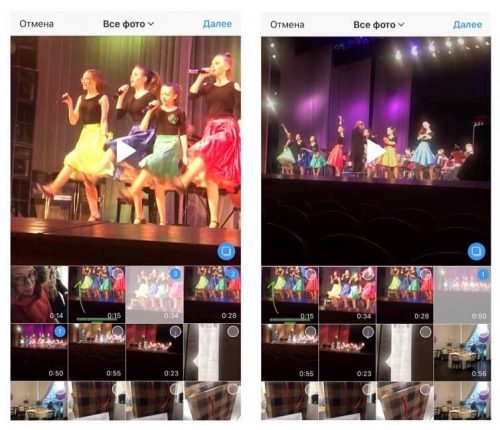
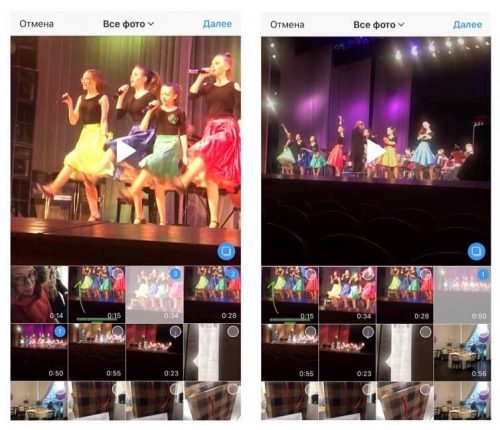
Выберите ролики в правильной очерёдности
Вы можете изменить фильтр в видео, укоротить ролик и поставить обложку. После редактуры нажмите на «Опубликовать».
Можно ли добавить в карусель одновременно и фото, и видео
Вы можете сделать смешанную карусель — из фотоснимков и видео. Разделения на фото и видео во время выбора элементов карусели нет. Все элементы будут находиться в одном списке галереи.
Как добавить в историю Инстаграма несколько фото
Вы можете выбрать сразу несколько фотографий и для истории. Можно использовать штатные инструменты Инстаграма или сторонние программы.
Встроенные средства Инстаграма
В Инстаграме можно добавить одним махом несколько снимков в раздел для «сториз». Но они уже будут публиковаться как отдельные элементы. Они автоматически будут переключаться при просмотре (на каждую историю по 15 секунд):
- Переходим в раздел для создания «сториз». Для этого смахните экран вправо либо щёлкните по камере в левом верхнем углу в своей ленте новостей.
- В обычном режиме кликаем по иконке галереи слева.
- Щёлкаем по «Выбрать несколько». Указываем фото для публикации в историях в нужном порядке.
- Редактируем отдельно каждую картинку: добавляем стикеры, текст, смайлы — всё, что душе угодно.


Выберите, кому вы хотите отправить историю
- Нажимаем на «Получатель» в правом нижнем углу. Выбираем публикацию для всех («Ваша история») либо для лучших друзей или отдельного профиля.
Коллаж с помощью сторонней утилиты
Несколько фото можно поместить в одну историю, которая будет отображаться в течение 15 секунд. Для этого нужно сделать коллаж с помощью стороннего мобильного приложения. Для примера возьмём программу Pic Collage:
- Скачайте и установите бесплатный редактор на телефон через «Плей Маркет» или App Store. Откройте приложение и выберите несколько изображений для составления коллажа.
- Отредактируйте готовый проект и сохраните его в галерею.
- После этого опубликуйте коллаж в Stories, используя инструкцию из предыдущего раздела. Только выберите уже фото, только что скачанное из программы (не нажимайте на «Выбрать несколько»).
Карусели из фото и видео делают профиль в Инстаграме более гармоничным, выполненным в одном стиле. За главной (лучшей) фотографией поста в карусели можно спрятать менее удачные снимки. В одном посте можно собрать и фото, и видео. Вы можете также сразу добавить несколько элементов в свои истории — они опубликуются как отдельные «сториз», которые будут переключаться как слайды через каждые 15 секунд.
kompkimi.ru
Как добавить несколько фото в Инстаграм
Не так давно в Инстаграме появилась функция, с помощью который вы сможете добавить сразу несколько фото или видео на свой профиль. В этой статье мы расскажем, как она работает и кому больше всего подходит. Для начала выберите снимки, которые собираетесь добавить. Откройте Инстаграм и нажмите на кнопку «плюс» внизу экрана. Далее:
- Перед вами откроется рабочее поле. Кликните на иконку «Добавить несколько…» и выберите фотки. Вы можете выбрать до 10 снимков.
- Нажмите на кнопку «Далее…». Ресурс предложит вам использовать общие фильтры для всех фотографий. О том, какой фильтр лучше подойдет, мы писали в этой статье. После выбора, вы можете вставить описание, указать людей, которые находятся с вами на фотографии и место.
- Используйте хештеги, чтобы снимок было проще найти. О самых популярных из них, мы писали тут.

Чтобы как можно больше людей подписалось на ваш профиль, не забывайте накручивать лайки и подписчиков.
Мы всегда поможем вам справиться с этой задачей. За лайками приходите сюда:

Как выложить несколько фото в Инстаграм
Если вы работаете в сфере рекламы и ведете сразу несколько аккаунтов, выкладывайте фото через https://smmplanner.com/. На этом сайте есть возможность сделать отложенный постинг и выложить сразу несколько снимков. Через официальную версию Инстаграмма, добавить сразу две–три фотки не получится. На данный момент разработчики не предусмотрели возможность добавления фото с ПК. Кому лучше всего воспользоваться добавлением сразу нескольких снимков:
- Интернет-магазинам. Если у вас широкий ассортимент продукции, покажите его в виде слайдера. Так пользователя будет проще воспринимать и просматривать предложения.
- Блогерам. Часто путешествуете и ведете насыщенную жизнь? Сделайте подборку из нескольких снимков, чтобы подписчики сразу находили полезную для себя информацию.
- Пользователям. Разнообразьте свою ленту коллажем, чтобы вашим друзьям было интереснее за вами наблюдать.

В целом, опция по добавлению будет интересна тем, кто хочет больше рассказать о себе и, при этом, понимает, что не стоит забивать ленту спамом.
Как добавить несколько фото в историю Инстаграм
Некоторое время назад в Инстаграме появилась интересная функция стори. Она позволяет добавлять фото или видео о том, что с вами произошло за последние сутки. Истории ваших подписчиков располагаются над лентой всех фотографий в левом углу. Чтобы создать и добавить свою историю:

- Коснитесь кружочка с изображением вашего профиля.
- Выберите фотки, которые вы отсняли за последние сутки или сделайте фото онлайн.
- После того, как фото готово, добавьте к нему смайлы или стикеры. Нажмите на кнопку «Поделиться».
Снова коснитесь истории, чтобы добавить второй снимок. Проделайте те же самые действия. Ваши фотографии будут представлены в виде бесшовного видео. Их можно выложить в неограниченном количестве, но мы не рекомендуем вам увлекаться и выкладывать 20-30 фоток. Чтобы подписчики не устали от переизбытка информации, выкладывайте не более 5-7 фотографий в одной истории. Так людям будет интересно наблюдать за вами. В стори также, можно добавить видео. Чтобы сделать это переместитесь в историю и удерживайте кнопку сьемки. Как только ролик готов отредактируйте его и выкладывайте.
soclike.ru
7 функций Инстаграма: как поделиться несколькими фото (гифками, ответами) в сторис
«Как поделиться сразу несколькими ответами на опросник, как вставить сразу две фотографии в одну историю?» – одни из самых популярных запросов об Instagram. Ответы на эти вопросы и некоторые другие хитрости приложения наверняка известны многим. Но тем, кто о них ещё не знает, прочтение этого материала поможет значительно упростить и оптимизировать использование Instagram. Рассказываем и показываем, как работают семь функций, и где их искать в «Настройках»:

1. Как вставить GIF или картинки в историю без использования посторонних приложений?
Первым делом создаём историю с фотографией или заливкой любого цвета (на ваш выбор). После переходим в «Галерею» или на сайт, сохраняем фотографию или GIF, которые вам по душе. Затем уже в ленте вашего телефона, под нужной вам фотографией или GIF находим опцию «Скопировать», нажимаем на неё и переходим обратно в Instagram. Instagram внизу слева уже предложит вам вставить стикер, где будет скопированное вами изображение. Есть также второй способ: в функции набора текста зажмите экран, появится кнопка «Вставить». Вставляем нужный материал.
Повторять эти шаги можно бесконечно, что позволяет делать коллажи без использования сторонних приложений.

2. Как не потерять качество фотографии при публикации в Истории?
Очень часто при загрузке фотографии из фотоплёнки теряют своё качество, чтобы этого не случилось, заранее, вручную нужно обрезать фотографию под формат историй (9:16) и только потом публиковать. Тогда фотография будет чётче и лучшего качества. Сделать это можно вот так:

3. Аккаунт автора (Creator’s Account)
Помимо бизнес-аккаунта, можно сделать и такой. Это дополнение подойдёт для творческих людей, которые занимаются созданием контента, музыкой, живописью и так далее. Возможности аккаунта автора более гибкие, чем бизнес-аккаунта, здесь имеется упрощённый обмен сообщениями, когда в Direct можно разделять сообщения от поклонников и переписки с друзьями. Также функция даёт более подробную статистику, чем бизнес-аккаунт.
Чтобы найти эту функцию, переходите в «Настройки» – «Аккаунт», в самом низу вы увидите надпись голубыми буквами: «Больше инструментов». Кликайте на неё. Или же: «Настройки» – «Аккаунт» – «Перейти на аккаунт автора» (если у вас уже бизнес-аккаунт).

4. Как поделиться сразу несколькими ответами в Истории?
Часто бывает, что необходимо ответить на (примерно) один и тот же вопрос или опубликовать несколько одинаковых ответов. Как сделать? Выберите ответ и фон для него, сделайте снимок экрана и сохраните его в фотопленке. Далее, используйте этот снимок в качестве фона для следующего ответа и сделайте снимок экрана (уже с двумя ответами) и так далее.

5. Как быстро скрыть фотографии и видео, на которых вы отмечены?
Это можно сделать, заходя в каждую фотографию отдельно, и по одному скрывая отметку. Но есть более быстрый способ. Заходим в «Настройки» – «Конфиденциальность», выбираем второй пункт – «Отметки», после – «Скрыть фото и видео с вами» и отмечаем, какие фотографии вы бы хотели скрыть из вашего профиля. После отбора нажимаем «Скрыть».

6. Как скрыть оскорбительный комментарий?
Это новая функция в Instagram, и, скорее всего, она у вас уже включена автоматически. Она скрывает потенциально оскорбительные комментарии к публикациям. При этом можно настроить и ручной фильтр, который будет состоять из ключевых слов или фраз, выбранных вами. Как только появится комментарий, содержащий эти слова, он будет тут же скрыт. Если вы хотите скрыть комментарии, но не можете подобрать точные слова, или не можете выбрать фразы, – для этого есть функция «Фильтровать слова, на которые чаще всего жалуются».

7. Как настроить быстрые ответы в Direct?
Для более скоростного общения в Direct есть функция вроде «Быстрого набора» для звонков. Как это работает? В Direct зажимаем любое сообщение: там, где раньше были только «Скопировать», «Пожаловаться» или «Отменить отправку» добавилась новая функция – «Сохранить». Как только вы выберете эту опцию, вы перейдёте в новое окно, здесь можно будет выбрать короткую комбинацию для того, чтобы в следующий раз не печатать полностью сохранённое сообщение. Например, комбинацию цифр «727» для слова «Алматы».
www.buro247.kz
на Андроиде, Айфоне и Компьютере
Сделать карусель в Инстаграм можно как со смартфона, так и компьютера. Данный функционал позволяет объединить в одном посте несколько фотографий и видео.
Что означает Карусель в Инстаграме
Социальная сеть Instagram позволяет публиковать фотографии и делать к ним подписи. Все публикации доступны к просмотру подписчикам и гостям. В начале 2017 года разработчики добавили новый функционал – «Карусель». Благодаря этому, у пользователей появилась возможность разнообразить свои посты.
Карусель в Инстаграм, это добавление нескольких фотографий в одной публикации. Данную функцию, также можно назвать слайдером. Чтобы перейти к другому кадру нужно нажать на стрелочку вправо. Количество добавленных снимков в посте показано точками под фотографией.
Как сделать карусель в Инстаграме на телефоне
Приложение Instagram обладает расширенными функциями. Добавить несколько фотографий в карусель можно как на Android, так и iOS. Чтобы загрузить снимки, нужно выполнить ряд последовательных действий.
Функции, которые есть при размещении карусели:
- редактирование снимков с помощью фильтров;
- цветокоррекция и изменение цвета отдельно для каждого фото;
- изменение размера: расширенный или квадратный.
Перед тем как создать пост с каруселью, необходимо заранее подготовить фотографии или видео. Добавленное описание будет одинаковым для всех снимков или видео. То есть, перелистывается только медиаконтент, а описание, теги остаются прежними. После этого можно приступать к работе над постом.
Создание на Андроиде
Добавить карусель с телефона Android не сложно. Для этого нужно:
- Запустить Instagram – нажать иконку со знаком «+» (панель снизу экрана).
- Кликнуть по надписи: «Выбрать несколько».
- Найти фотографии, которые будут в посте.


- Нажать «Далее» – добавить фильтр (при необходимости).
- Подписать фотографии.


- Кликнуть по кнопке «Поделиться».
Если все сделано правильно, фотографии добавятся в пост и появятся в ленте. При создании карусели следует обращать внимание на выбранную последовательность изображений. Первым в публикации отобразится тот снимок, на котором стояла цифра «1».
Создание на Айфоне
Владельцы iPhone также имеют возможность создать карусель. Для этого требуется:
- Открыть приложение Instagram.
- Нажать на иконку с крестиком (нижняя панель управления).
- Кликнуть на двойной квадратик с надписью: «Выбрать несколько».
- Выделить фотографии в той последовательности, в которой они будут отображаться в слайдере.
- Нажать кнопку «Далее» – наложить фильтры.
- Добавить текст – нажать «Поделиться».
При необходимости публикацию можно редактировать, нажав на 3 точки над фотографией и выбрав нужное действие.
Как сделать карусель с компьютера
Иногда воспользоваться смартфоном не получается, поэтому войти в социальную сеть можно с ПК. Чтобы сделать с компьютера карусель нужно прибегнуть к стороннему ресурсу SMMplanner.
Карусель на компьютере можно делать через эмулятор или приложение для Windows 10. Если вам эти варианты не нравятся, тогда воспользуйтесь сайтом SmmPlaner.com, на нем есть пробный (бесплатный) период. Но все же если хотите бесплатно размещать через ПК – советую установить либо эмулятор либо приложение для windows 10
Сайт позволяет публиковать посты по расписанию. Для этого нужно:
- Перейти на сайт smmplanner.com.
- Создать новый аккаунт, нажав на кнопку «Регистрация».
- Заполнить все необходимые поля.


- Перейти во вкладку «Аккаунты» (панель слева).
- Выбрать Instagram – перейти в раздел «Посты».


- Нажать «Запланировать пост» – кликнуть по кнопке «Фото/видео».
- Повторить шаг 8 (пока не добавятся все изображения).


- Написать текст поста – указать дату и время размещения.
- Нажать кнопку «Ок».
Если все сделано правильно, пост появится в ленте в указанное время. Чтобы в публикации появилась карусель, нужно поставить на размещение до 10 фотографий.
Для создания карусели на ПК с операционной системой Windows 10, нужно установить на компьютер приложение Instagram. Для этого: войти в «Магазин», а затем найти программу. Публикация поста выполняется также, как и на мобильном устройстве.
Сколько фото можно добавить в карусель Инстаграма
В карусель Instagram добавляется максимум 10 фотографий. Может быть и меньше снимков, но обязательно от двух штук. Если нужно разместить большее количество фотографий – сделать новую публикацию. Рекомендуется прописать в тексте: «Смотреть продолжение в карусели №2».
Чтобы понять, сколько изображений добавлено в слайдер, нужно обратить внимание на количество точек под картинкой. Выбранные снимки будут отмечены цифрами, при публикации в профиль.


Добавить или убрать фото в уже существующую карусель
Иногда пользователю нужно добавить фото в карусель, чтобы сделать ее содержательной. Разработчики не предусмотрели такой возможности. Это касается и удаления изображения из кадра.
Чтобы решить проблему, необходимо опубликовать пост повторно, скорректировав количество и последовательность фотографий. Перед этим нужно удалить старую публикацию.
Для этого требуется:
- Запустить Instagram на смартфоне.
- Перейти в настройки аккаунта, нажав на иконку человека (правый нижний угол).
- Выбрать ненужную публикацию.
- Нажать на 3 точки (правый верхний угол).
- Кликнуть по надписи: «Удалить».
- Подтвердить процедуру удаления.
- Вернуться на главную страницу, нажав на иконку домика.
Если все сделано правильно, пост исчезнет из ленты. Сделать карусель в Инстаграм с компьютера возможно и через эмулятор Bluestacks. Интерфейс социальной сети такой же, как на мобильном устройстве Android.
instagramix.ru